UAC是一项重要功能,可以通知用户是否授权应用程序使用硬盘和系统文件,防止恶意程序破坏系统。由于不受信任的软件会不断弹出通知,因此许多用户选择将其关闭。那么他们是如何做到这一点的呢?快来看看吧。
Win10关闭禁用UAC设置?
1. 打开开始菜单---控制面板。
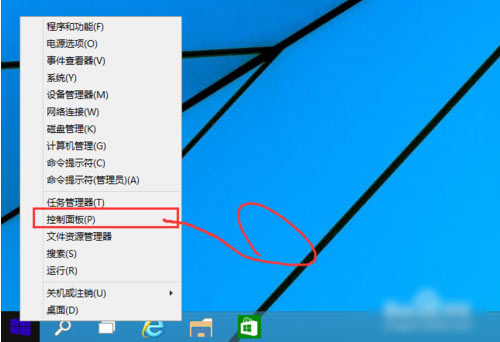
2.切换到大图标模式。

3.找到系统。

4. 单击打开操作中心。
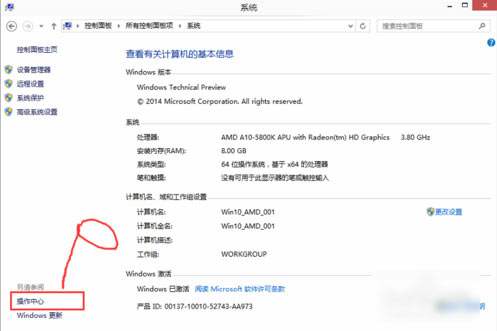
5. 选择更改用户帐户控制设置。
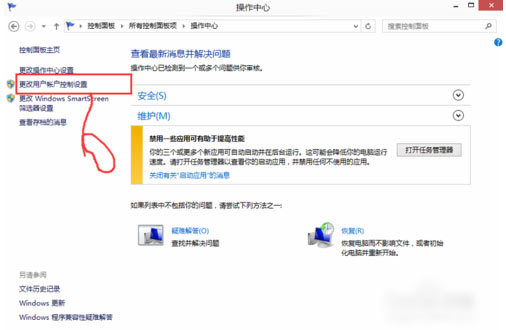
6.调整至合适位置。

7.建议直接拉到底。

8、确认后会提示是否关闭,不再提示。
分享到: